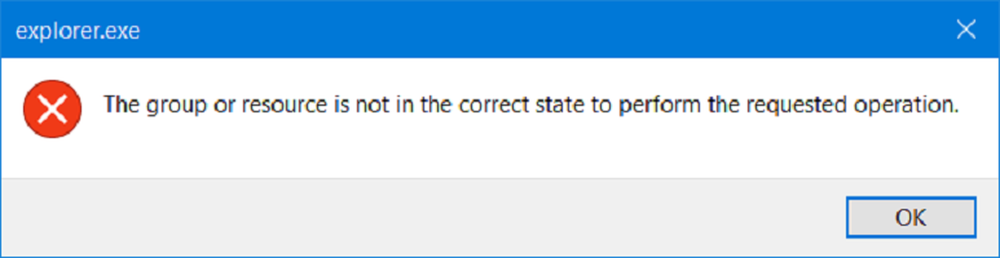El servicio de cliente de la directiva de grupo falló El inicio de sesión en Windows 10/8
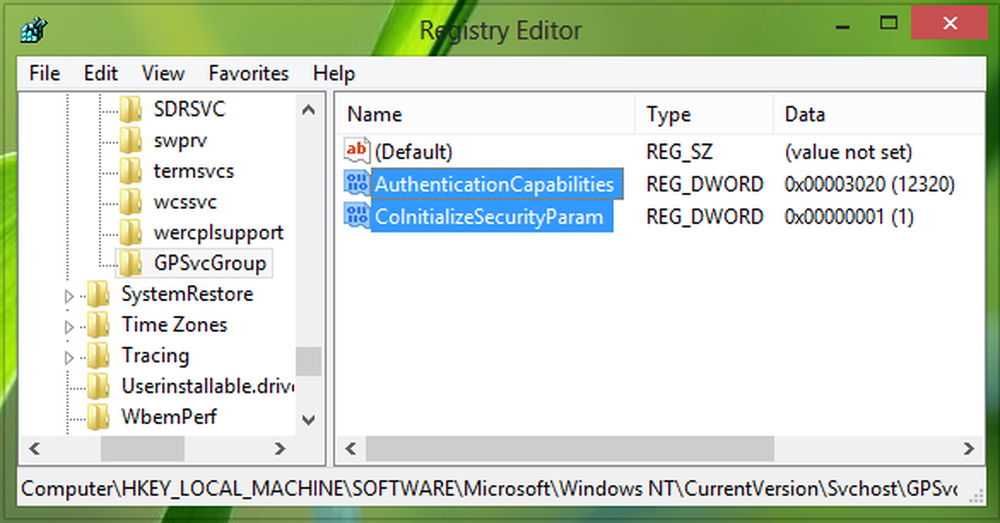
En Windows 10/8, puede enfrentar diferentes tipos de problemas al iniciar sesión en su cuenta de usuario. Hoy en este artículo discutiremos uno de estos errores. Se trata del fracaso de Cliente de directiva de grupo servicio al iniciar sesión en Windows 10/8 utilizando una cuenta de usuario estándar. Cuando intentamos iniciar sesión usando la cuenta de administrador en el mismo sistema, nos permite ingresar. Aquí está la captura de pantalla del error que acabamos de recibir en la computadora emitida:

Como puede ver en la imagen de error anterior, no hay ayuda sobre este problema ofrecido. Solo tienes el DE ACUERDO botón allí que no te une a ninguna parte. Entonces, ¿cómo solucionamos este problema? Bueno, como de costumbre, la solución para este problema sigue el procedimiento para modificar las entradas de registro. Como puede iniciar sesión como administrador, puede seguir los pasos que se mencionan a continuación. De este modo, puede solucionar el problema y luego iniciar sesión, también como cuenta de usuario estándar.
El servicio de cliente de la directiva de grupo falló el inicio de sesión
1. prensa Tecla de Windows + R combinación, tipo put Regedt32.exe en correr cuadro de diálogo y pulsa Intro para abrir el Editor de registro.

2. Navegue a la siguiente ubicación:
HKEY_LOCAL_MACHINE \ SYSTEM \ CurrentControlSet \ Services \ gpsvc

HKEY_LOCAL_MACHINE \ SOFTWARE \ Microsoft \ Windows NT \ CurrentVersion \ Svchost

4. Ahora cree un valor de cadena múltiple en el panel derecho de esta ubicación y nómbrelo como Grupo GPSvc y asociar el Datos de valor GPSvc con eso. Pasando a crear una nueva subclave a la Svchost llave (HKEY_LOCAL_MACHINE \ SOFTWARE \ Microsoft \ Windows NT \ CurrentVersion \ Svchost) y nombrarlo como Grupo GPSvc.
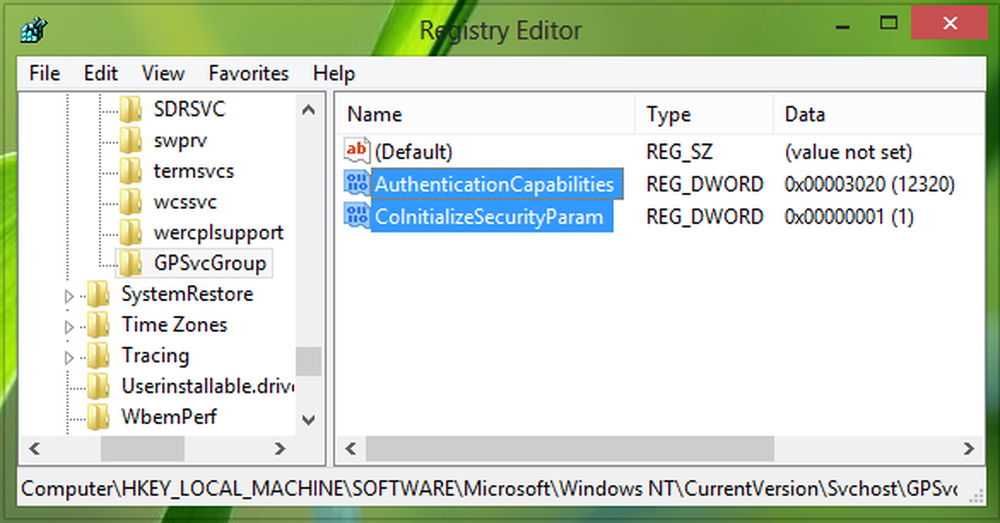
5. Finalmente, llegó al panel derecho de esta subclave creada. Grupo GPSvc y crear dos siguientes DWORDs con correspondiente Datos de valor:
Capacidades de autenticación - 12320 (Utilizar Decimal base)
ColnitializeSecurityParam - 1
Ahora cierra el Editor de registro y reinicie y verifique el estado del problema. Tu problema ya debería estar arreglado.
Espero que esto ayude!
Lea esto si recibe un mensaje de error al conectarse a un servicio de Windows.